在现代办公环境中,Microsoft Word作为一款强大的文字处理工具,已成为许多用户日常工作中不可或缺的软件。无论是撰写报告、制作简历,还是整理学习资料,Word文档都发挥着极其重要的作用。其中,文档的视觉效果直接影响阅读体验,而“文本效果”作为Word中一个重要的功能,能够帮助用户美化文字,增强文档的表现力。那么,Word文档的文本效果在哪里设置呢?本文将围绕这一问题进行详细讲解,并结合中国地区用户的实际使用习惯,介绍具体操作步骤和应用技巧。
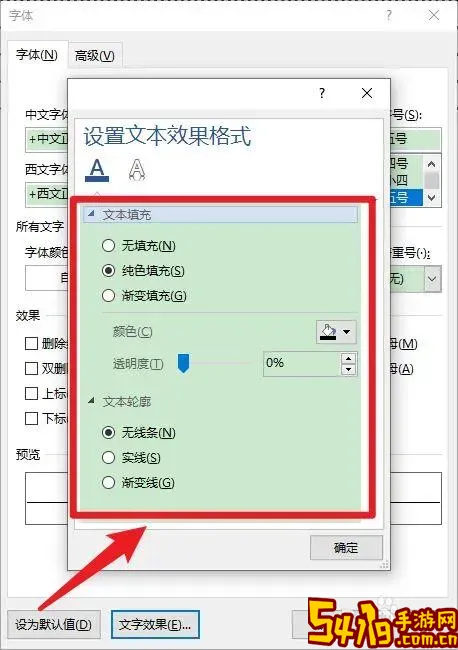
首先,了解“文本效果”在Word中的定位十分重要。文本效果通常指的是使文字产生阴影、发光、倒影、轮廓、三维效果等视觉特效的功能,这些特效能够让文字更加醒目、生动,提升文档的整体美感。以中国地区为例,许多政府报告、企业宣传资料、教育教学课件等文档中,常常需要通过合适的文本效果突出重点内容,从而达到更好的信息传达效果。
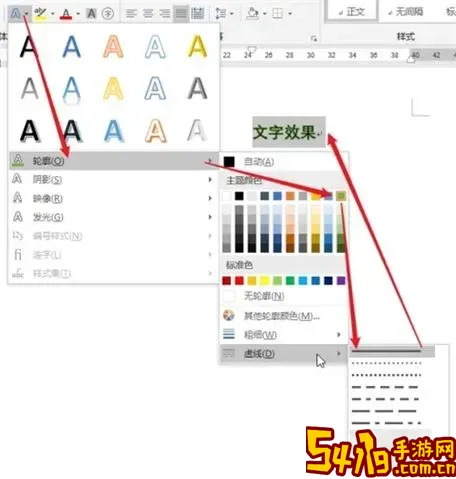
具体来说,在Microsoft Word中设置文本效果,可以按照以下步骤操作:
1. 选中需要设置文本效果的文字或者文字段落。
2. 在Word窗口的顶部菜单栏中找到“开始”选项卡。
3. 在“开始”选项卡中,找到“字体”分组。在字体分组中,可以看到一个类似字母“A”的按钮,旁边带有蓝色光晕,这就是“文本效果和排版”按钮。
4. 点击“文本效果和排版”按钮,弹出一个下拉菜单,菜单中包含“阴影”、“反射”、“发光”、“轮廓”、“变形”等多种效果。
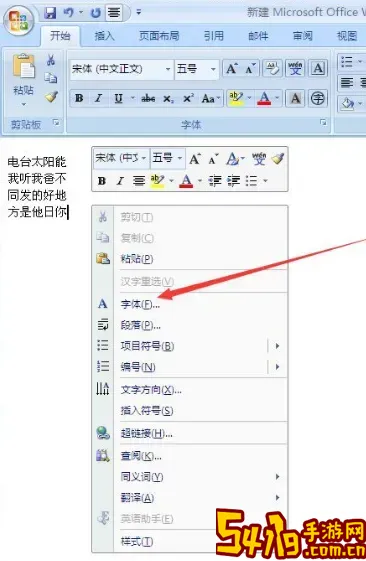
5. 根据需要选择具体的文本效果,点击后即可应用于所选文字。
除了如此简便的操作外,用户还可以通过“文本效果和排版”菜单中的“选项”进入更细化的设置界面,对效果的颜色、透明度、大小等参数进行调整,以达到最佳视觉效果。
值得一提的是,Word版本的不同,菜单和按钮的布局可能略有差异。例如,Office 2016及以后的版本几乎都统一将文本效果选项整合在“开始”菜单的字体分组中,而较早的版本可能将相关功能放在“格式”菜单下,用户在使用时需根据实际版本调整操作步骤。
在中国的职场和教育领域,精美的文档不仅能体现专业素养,也有助于展示个人和单位的形象。正确使用Word的文本效果,可以让普通的文字内容瞬间成为视觉焦点。比如,在企业年报中,利用发光效果突出公司名称,可以增强品牌辨识度;在教学PPT里,给关键词汇添加阴影效果,能帮助学生更好地记忆重点。
然而,在使用文本效果时也需注意适度原则。过度使用多种效果,可能导致文档显得花哨,反而影响阅读体验。尤其是在正式文件和公文写作场合,更应保持简洁、规范,适当地应用文本效果以增强层次感和美观度即可。
此外,Word的文本效果功能还支持与其他字体设置搭配使用,比如字体颜色、字号、加粗、斜体等,从而形成丰富多样的文字表现形式。中国用户常用的宋体、黑体、仿宋等字体,也与文本效果结合密切,能够满足从传统书面风格到现代设计风格的多样需求。
综上所述,Word文档的文本效果设置主要通过“开始”菜单中字体分组的“文本效果和排版”按钮来实现。针对中国地区用户而言,熟悉这一功能不仅能提升文档的视觉吸引力,还能增强信息表达的效果。在日常办公、教学、宣传等多种场景中,善用文本效果功能将极大提升文档的专业水准和审美价值。希望本文的介绍能够帮助更多中国用户掌握Word文本效果的设置方法,创作出更加出色的文档作品。